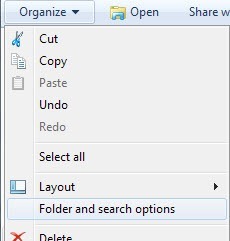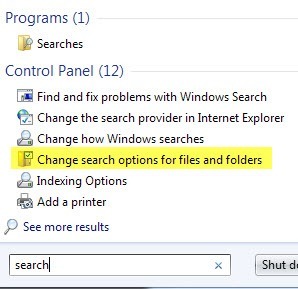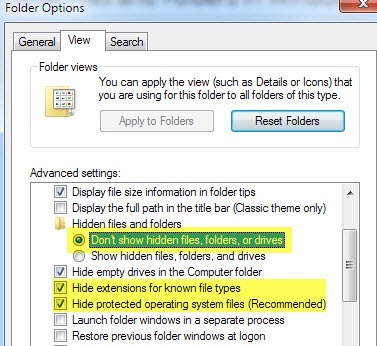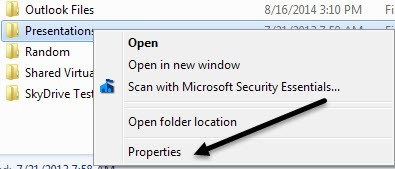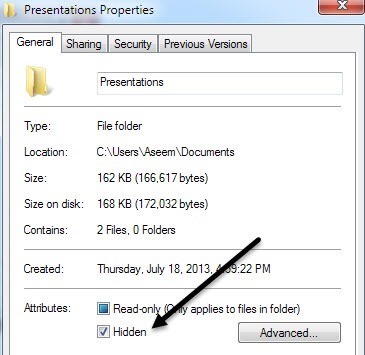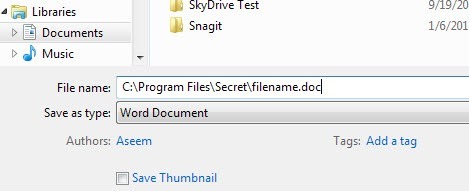Cần ẩn thư mục nhanh chóng trên PC Windows của bạn? Đây là một cách rất đơn giản chỉ sử dụng Windows và không có phần mềm của bên thứ ba. Phương pháp ẩn tệp và thư mục trong Windows này khá thô sơ, có nghĩa là bất kỳ ai biết những gì họ đang làm với máy tính sẽ dễ dàng tìm thấy nó. Tuy nhiên, đó là cách tuyệt vời để ẩn thư mục khỏi những người như cha mẹ của bạn hoặc những người chỉ biết các chức năng cơ bản của máy tính.
Ngoài ra, vì đó là thư mục ẩn, nếu ai đó không biết thư mục đó tồn tại , họ có thể không bao giờ bận tâm tìm kiếm nó đặc biệt là nếu bạn ẩn nó sâu trong các thư mục hệ điều hành. Nó không thực sự quan trọng nếu nó dễ dàng ẩn đi. Một lần nữa, chỉ sử dụng phương pháp này nếu những gì bạn đang cố gắng che giấu là từ cha mẹ của bạn chứ không phải cảnh sát.
Vì vậy, trước hết, nếu bạn có thư mục bạn muốn ẩn, đừng tạo thư mục ở một số nơi rõ ràng như My Documents, nhưng thay vào đó đặt nó vào một vị trí mà một người thường không ở bên trong. Ví dụ: tạo thư mục mới trong C: \ Program Files \ Common Files. Tạo một thư mục ở đó không làm tổn hại gì và không có nhiều người truy cập qua đó vì nó chủ yếu chỉ là các tệp cài đặt hệ thống. Điều tốt về Windows là không có cách nào dễ dàng để tìm kiếm trên máy tính chỉ cho các tệp và thư mục ẩn, do đó làm cho phương pháp này hữu ích hơn một chút.
Bây giờ bạn đã tạo thư mục lạ vị trí và các tệp của bạn được lưu trữ trong thư mục đó, chúng tôi có thể ẩn nó. Đặt thư mục thành Ẩntrong Windows cũng đơn giản như thay đổi một trong các thuộc tính của thư mục. Windows Explorer đọc thuộc tính này và hiển thị hoặc ẩn thư mục một cách thích hợp. Tuy nhiên, có một tùy chọn trong Windows Explorer được gọi là "Hiển thị các tệp và thư mục ẩn"sẽ hiển thị tất cả các thư mục bất kể giá trị thuộc tính ẩn được đặt thành.
Chúng tôi cần thay đổi cài đặt đó để các tệp và thư mục ẩn không được hiển thị. Ngoài ra, đây là lý do tại sao tôi đã đề cập không lưu trữ thư mục ẩn ở một vị trí rõ ràng. Ngay cả khi hiển thị các tệp và thư mục ẩn được bật, nếu thư mục ở một nơi nào đó tối nghĩa thì sẽ không có ai nhìn thấy nó. Để thực hiện việc này, hãy nhấp vào Máy tính của tôitừ màn hình của bạn và từ trình đơn nhấp vào Công cụrồi đến Tùy chọn thư mục. Trong Windows 7, bạn có thể nhấp Sắp xếpvà sau đó Tùy chọn tìm kiếm thư mục và. Ngoài ra, bạn có thể nhấp vào Bắt đầuvà nhập từ tìm kiếmvà nhấp vào Thay đổi tùy chọn tìm kiếm cho tệp và thư mục.
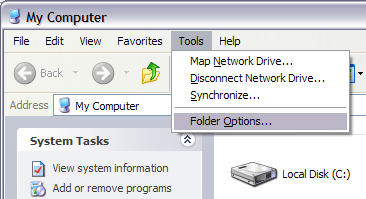
Nhấp vào Xem tabvà trong phần Thư mục và tệp ẩn, chọn nút radio cho biết Khônghiển thị các tệp, thư mục hoặc ổ đĩa ẩn. Nhấp vào OKđể lưu các thay đổi.
Chúng tôi cũng cần chọn hộp có nội dung Ẩn tiện ích mở rộng cho các loại tệp đã biếtvà Ẩn tệp hệ điều hành được bảo vệ. Thông thường, các tùy chọn này đã được đặt theo mặc định, nhưng tốt nhất là hãy kiểm tra để đảm bảo. Ok, bây giờ để ẩn thư mục, hãy vào thư mục có thư mục bạn muốn ẩn, nhấp chuột phải vào thư mục đó và chọn Thuộc tính.
Trên tab Chung, chọn hộp trong phần Thuộc tínhcó tên Ẩn.
Nhấp OK và thư mục của bạn sẽ không còn hiển thị trong cửa sổ hiện tại bạn đã mở. Nó bị ẩn và bạn sẽ không thể nhìn thấy nó trừ khi bạn thực hiện thủ tục tương tự như đã đề cập ở trên và thay đổi tùy chọn quay lại Hiển thị tệp và thư mục ẩn. Bây giờ nếu bạn muốn lưu bất kỳ thứ gì vào thư mục ẩn, bạn có thể bỏ ẩn nó rồi lưu tệp và sau đó ẩn lại, nhưng điều đó thực sự không cần thiết.
Để lưu tệp vào một thư mục ẩn, tất cả những gì bạn cần làm là chỉ định toàn bộ đường dẫn trong hộp Tên tệp. Ví dụ Fox, nếu bạn đang lưu tài liệu Word, bạn có thể lưu các tệp vào thư mục ẩn bằng cách nhập vào C: \ Program Files \ Secret \ filename.docvà nhấp vào Lưu.
Đó là khá nhiều cho phương pháp thực sự dễ dàng của chúng tôi để ẩn một thư mục trong Windows. Hầu hết mọi người sẽ không bao giờ có thể tìm thấy thư mục đó trừ khi họ hiểu biết về máy tính. Nếu bạn có bất kỳ câu hỏi hoặc gợi ý nào, hãy để lại nhận xét. Hãy tận hưởng!